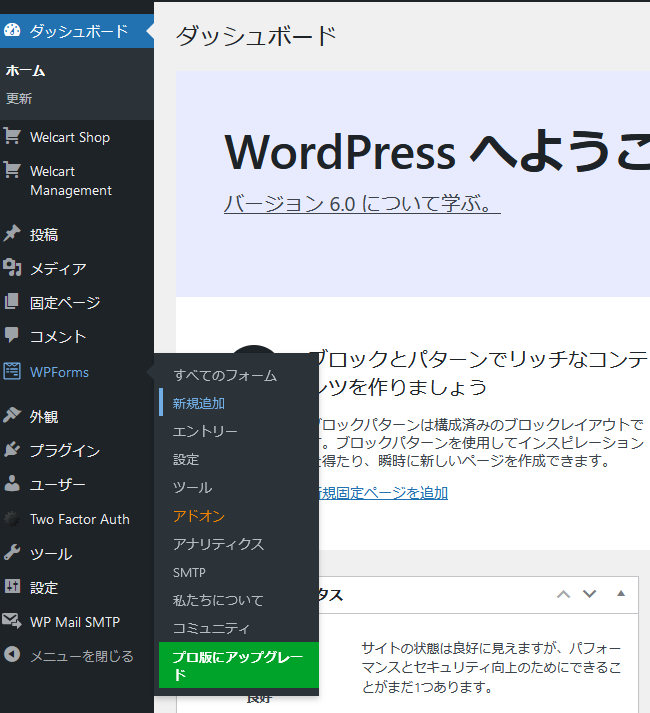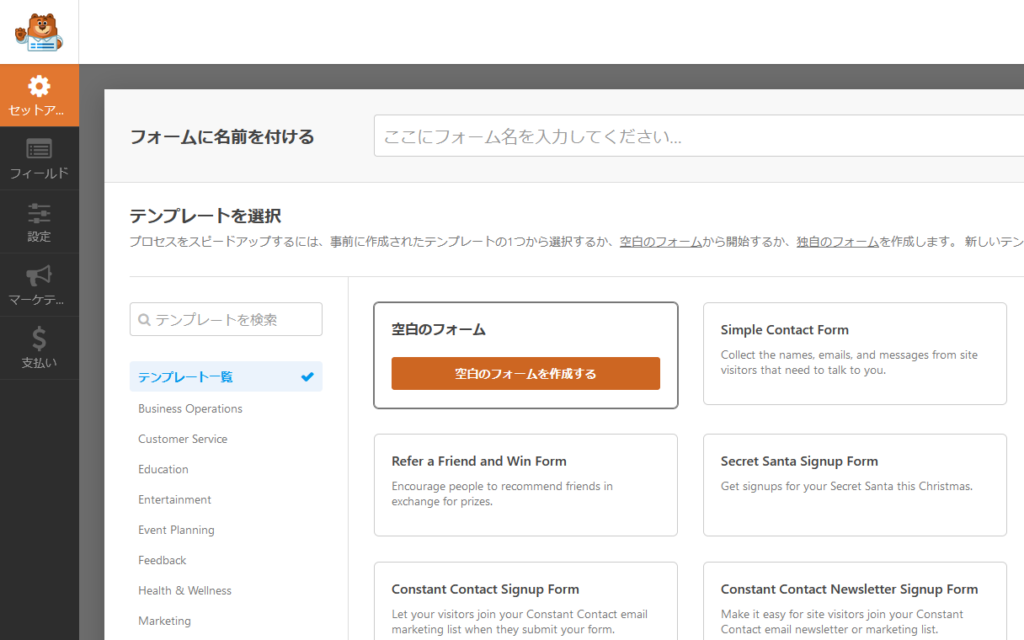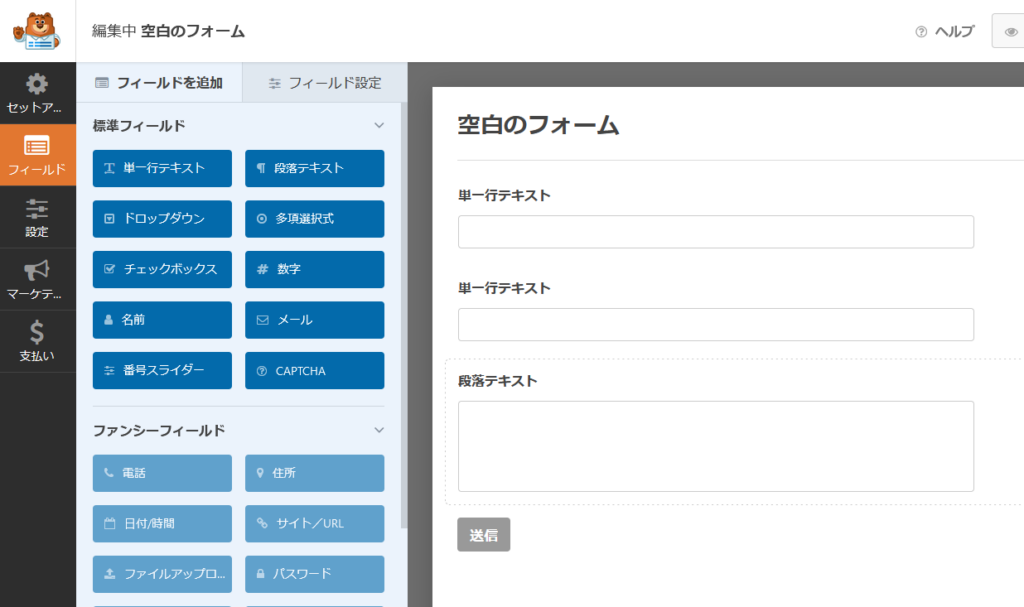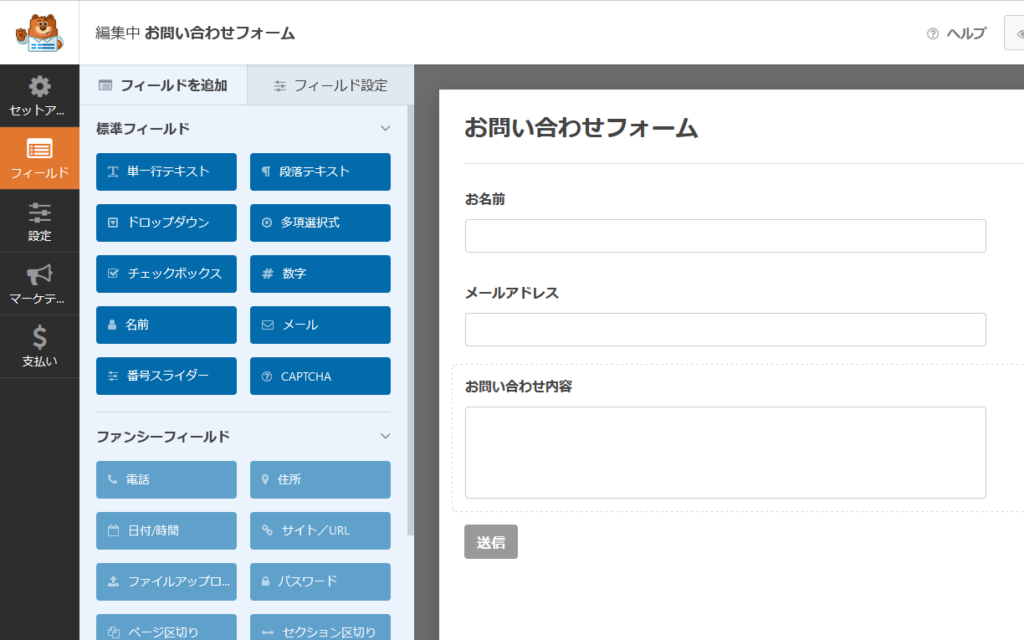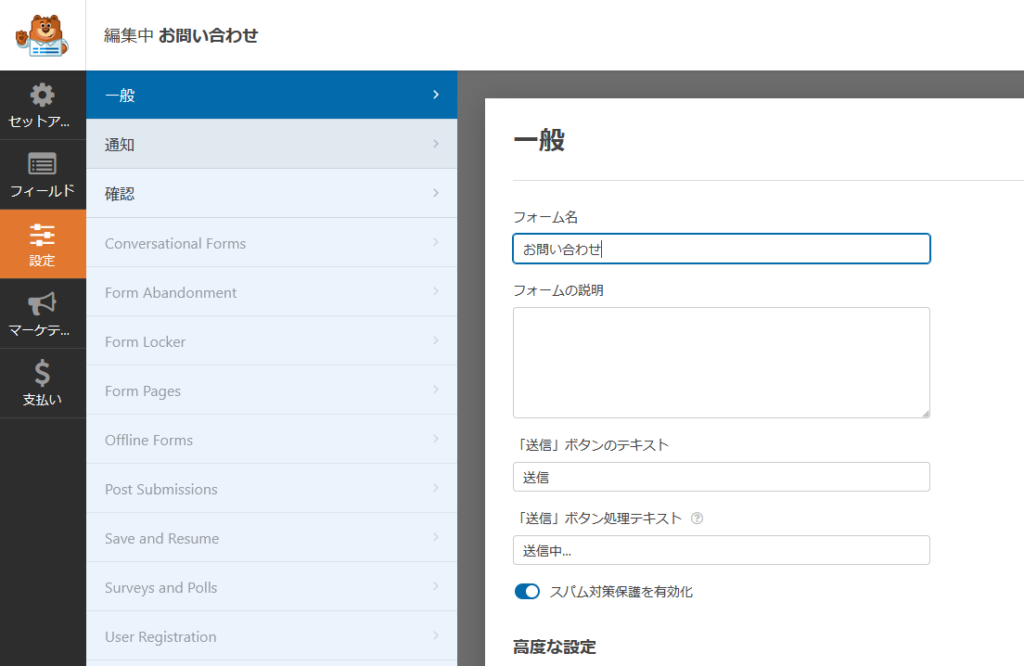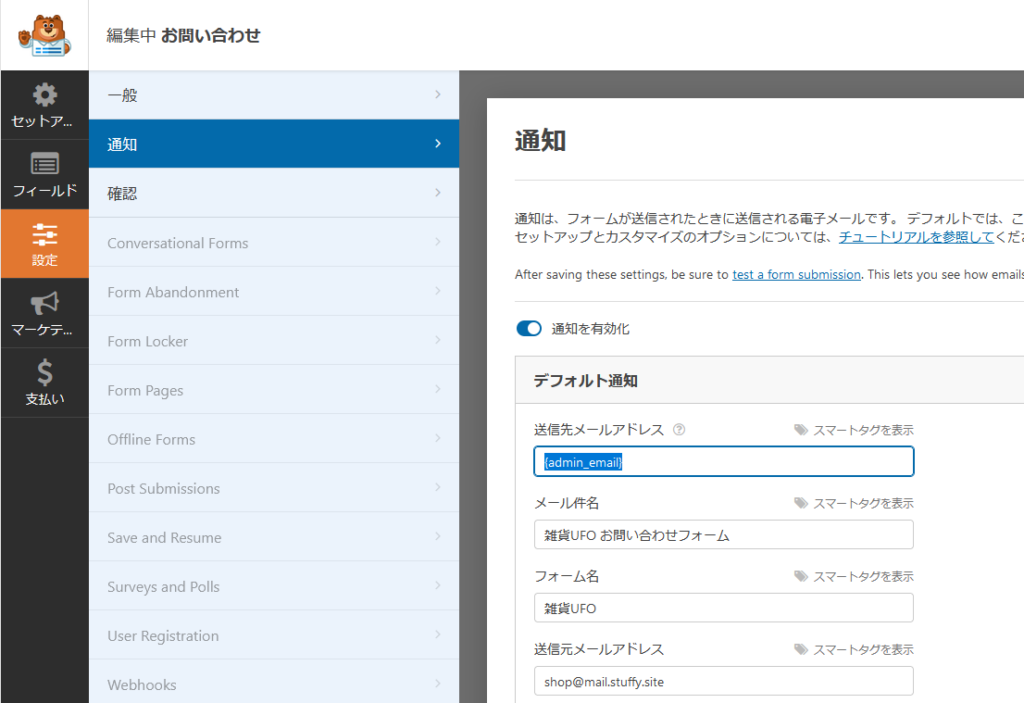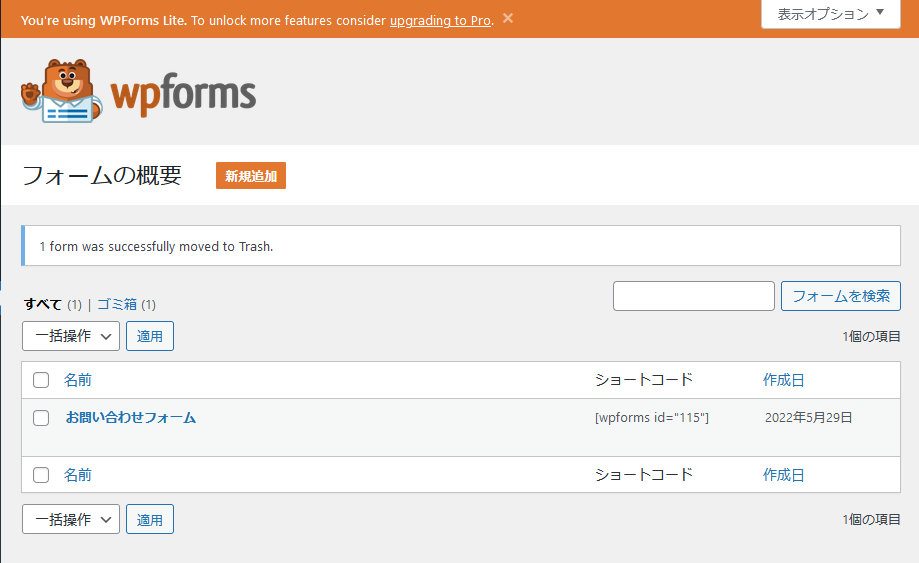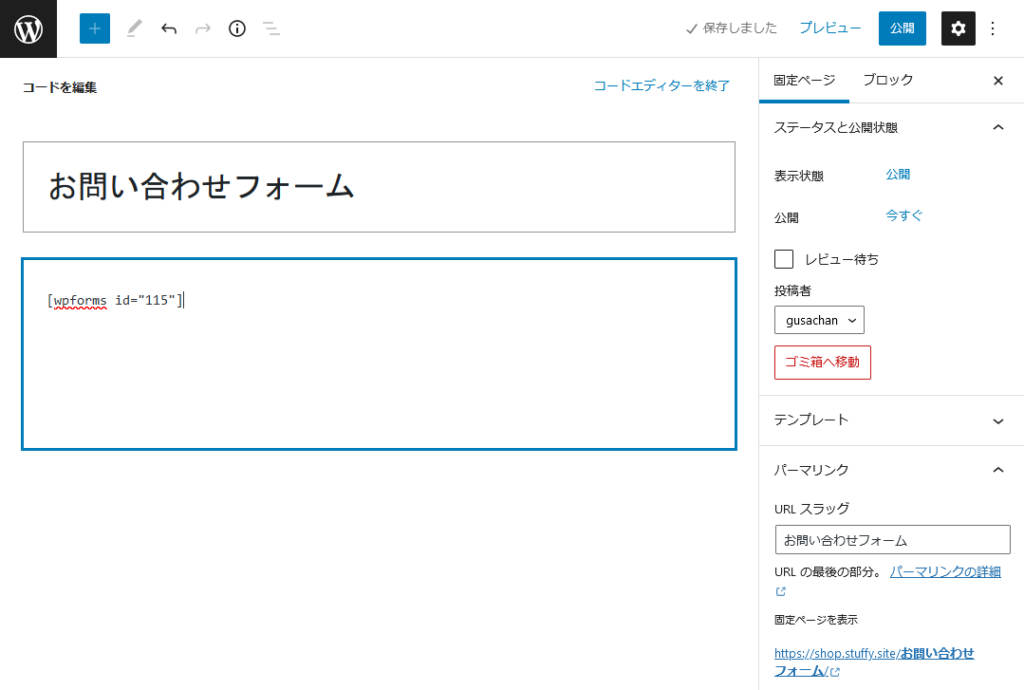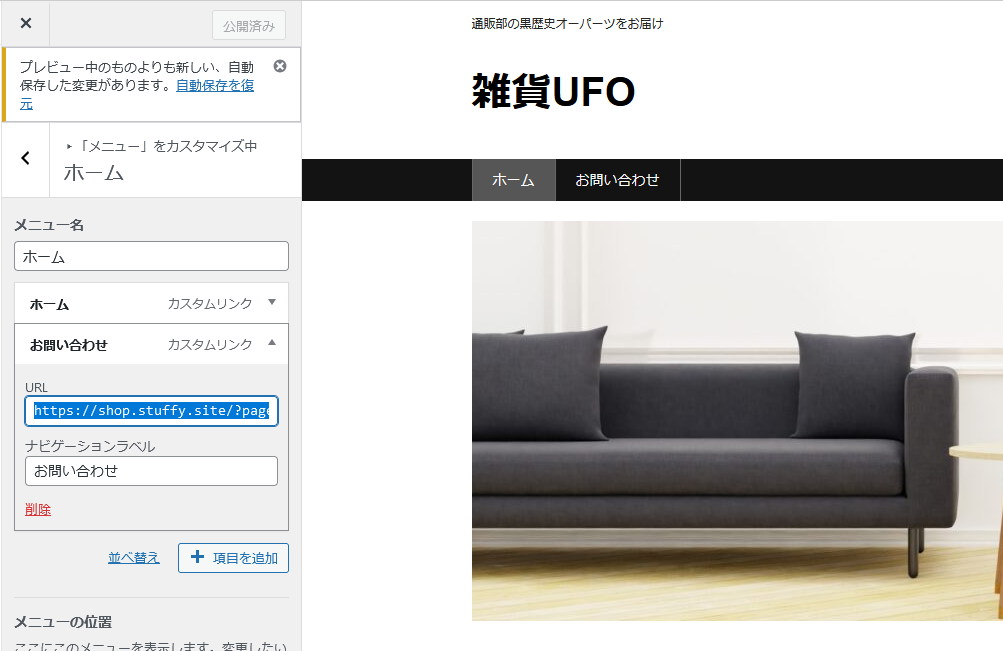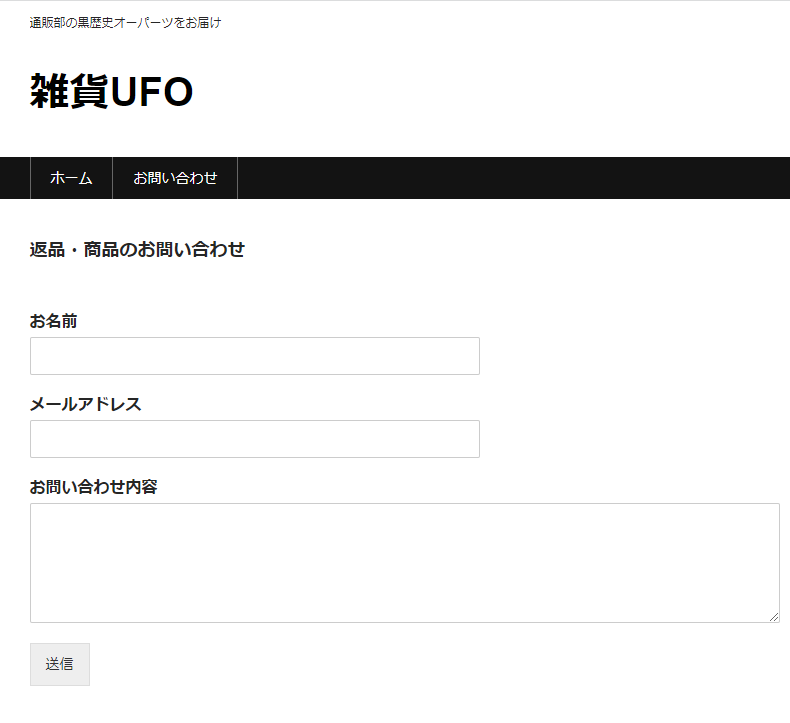WordPressプラグイン「WP Mail SMTP」をインストールするともれなく付いてくるプラグイン「WPForms」でひと粒で2度おいしいWordpressのお問い合わせフォームを作ってみました。
目次
- フォームを新規追加
- テンプレートを作成する
- フィールドを追加
- フィールド・フォームのラベルを命名する
- 通知(送信先メールアドレス)を設定する
- 固定ページを新規作成してショートコードを埋め込む
- メニューをカスタマイズしてカスタムリンクを挿入する
- お問い合わせフォームの完成
フォームを新規追加
まず、[ダッシュボード]-[WPForms]-[新規追加] からフォームを新規追加します。
テンプレートを作成する
今回は、「WPForms」のセットアップ画面から [空白のフォーム] を作成しました。
フィールドを追加
ここでは、2つの[単一行テキスト] フィールドと1つの[段落テキスト] を [空白フォーム]に追加します。
フィールド・フォームのラベルを命名する
つぎに、各フィールドのラベルをそれぞれ [お名前] [メールアドレス] [お問い合わせ内容] と命名します。
ここでは、左[設定]ペインから[フォーム名]を編集して[お問い合わせフォーム]としています。
通知(送信先メールアドレス)を設定する
つづいて、左[設定]ペインの[通知]ブロックを開いて送信先メールアドレス、メール件名などを設定してフォームを[保存]します。
固定ページを新規作成してショートコードを埋め込む
[WPForms]-[すべてのフォーム] から作成したフォームのショートコードを確認したのち、Wordpressの固定ページを新規作成、[コードエディタ]を開いて先ほど確認したコードを埋め込み[公開]します。
メニューをカスタマイズしてカスタムリンクを挿入する
最後に、[外観]-[カスタマイズ]-[メニュー]からメニューを新規作成、先ほど作成した固定ページのカスタムリンクを挿入すれば完成です。
お問い合わせフォームの完成
WordPressにシンプルなお問い合わせフォームをページとして埋め込むことができました。
最後までお付き合い下さりありがとうございました。